Odstavce článku
- 1 Co jsou adaptéry Wi-Fi pro televizory?
- 2 Přehled zařízení a jeho funkcí
- 3 Mohu adaptér Wi-Fi připojit k televizoru??
- 4 Instalace a použití
- 5 Jak vybrat dobrý adaptér Wi-Fi: Kritéria výběru
- 6 Základní parametry modulu
- 7 Jak připojit adaptér Wi-Fi k televizoru?
- 8 Řešení problémů s připojením, zesílení a vylepšení signálu
- 9 Problémy s připojením
- 10 Nastavení bezdrátového připojení
Co jsou adaptéry Wi-Fi pro televizory?
Existuje několik základních druhů adaptérů, kterým je třeba věnovat pozornost. Liší se typem připojení, což má co do činění s.
Základní typy adaptérů Wi-Fi:
- USB. Vypadají jako běžné klíče USB a připojují se do zásuvky USB na televizoru. Poskytuje alternativu k vestavěnému bezdrátovému modulu. Mohlo například dojít k poruše nebo v televizoru jednoduše chybí ve výchozím nastavení.
- HDMI – více funkčních zařízení. Konektor HDMI umožňuje zobrazit obraz na televizní obrazovce zpracovaný uvnitř stejného klíče. Obraz z telefonu nebo počítače tak můžete rychle přenést do televizoru přes Wi-Fi.
Přehled zařízení a jeho funkcí
V dnešní době rozšířená bezdrátová technologie, která umožňuje zbavit se velkého množství drátů v bytech. Zařízení Wi-Fi umožňují vysílat a přijímat signály.
Aby mohl být digitální signál převeden na rádiový signál a přenesen do zařízení, potřebujete směrovač Wi-Fi. Adaptér wi-fi bude fungovat jako přijímač. Přijímá signál a digitalizuje ho, takže divák může sledovat filmy na velké obrazovce.
Existuje několik druhů adaptérů wi-fi:
- PCMCIA – tento typ připojení je dnes již zastaralý, takže v moderních modelech televizorů není k dispozici;
- HDMI je port, který rychle přenáší signály s vysokým rozlišením;
- USB je port, který má naprostá většina televizorů.
Adaptér vypadá jako běžný USB klíč. K televizoru jej můžete připojit pomocí rozhraní HDMI nebo USB. Tento gadget je kompaktní a prakticky neviditelný.
Mohu adaptér Wi-Fi připojit k televizoru??
Je důležité zvážit, zda můžete k televizoru připojit adaptér Wi-Fi a zajistit jeho funkčnost. A je třeba si uvědomit mnoho nuancí.
Důležité informace o adaptérech USB Wi-Fi:
- Adaptér USB je pouze alternativou k vestavěnému modulu. Nezvládá zpracování obrazu, což vzhledem k nízké spotřebě a absenci obrazového výstupu prostě není možné. Zařízení pouze přijímá signál a přenáší jej do televizoru. Pokud ho televizor umí zpracovat, nebude připojení k internetu problém.
- Modul Wi-Fi s připojením USB nebude fungovat na televizorech bez Smart TV. Proč? Velmi jednoduše řečeno, televizor není schopen zpracovávat přijímaný signál, protože nemá operační systém ani aplikace, které by to dokázaly. I firmware je zde bezmocný, protože hardware také nemá potřebný výkon pro složité výpočty.
- Tento typ adaptéru lze použít pouze v televizorech s funkcí Smart TV. Má smysl jej použít za předpokladu, že vestavěný modul byl poškozen nebo nebyl dodán z výroby. Je pravda, že dnešní zařízení mají téměř vždy bezdrátový adaptér.

Co byste měli vědět o adaptérech HDMI Wi-Fi:
- Dokážou zpracovávat signál a konektor HDMI umožňuje výstup výsledného obrazu, jako by byl přijímán ze set-top boxu, DVD přehrávače apod. .
- Připojení samozřejmě vyžaduje zásuvku HDMI. Pokud tomu tak není, je pravděpodobné, že adaptéry nebudou fungovat.
- Adaptér HDMI Wi-Fi vyžaduje přenos signálu přes síť z jiného zařízení. Nebude to fungovat samo o sobě, protože běžný televizor není schopen tento druh dat nějakým způsobem zpracovat. Ovládání přehrávání bude na druhém zařízení.

Nyní si to shrňme: televizory bez Smart TV mohou pracovat pouze s adaptéry HDMI a budou synchronizovaně vysílat obraz pouze z jiného zařízení. Moduly USB Wi-Fi jsou vhodné pouze pro Smart TV a umožňují používat internet jako na chytrém telefonu nebo televizoru, tedy pomocí dálkového ovládání a využívat provoz v aplikacích. Nečekejte od nich nemožné, běžný USB adaptér připojený k obyčejné televizi nic neudělá.
Instalace a použití
Adaptér USB-Hub je vhodný pro instalaci vašich spotřebičů a jejich budoucí použití. Není neobvyklé, že moduly mají indikátory, které vám říkají, že jsou připraveny k práci.
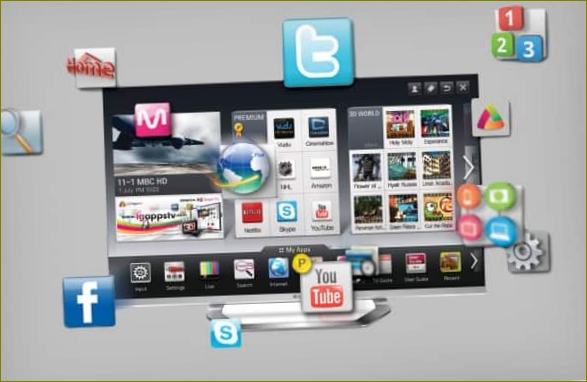
Po připojení zařízení je třeba jej nastavit:
- Přejděte do nabídky televizoru, najděte položku Nastavení nebo Možnosti a klikněte na položku Síť.
- Najděte „Bezdrátové připojení“ – „OK“.
- Dále je možná jedna ze tří možností:
- „Nastavení ze seznamu přístupových bodů. Zvolte přístupový bod a zadejte heslo k domácí síti.
- „Snadné nastavení (režim tlačítka WPS)“. Pokud zařízení nepodporuje WPS, vyberte automatické nastavení.
- „Nastavení sítě (Ad hoc). Vytvoření místního připojení k počítači bez připojení k internetu pomocí ad-hoc.
Instalace a použití se mohou lišit v závislosti na modelu televizoru.
Pokud se vám nedaří nastavit adaptér podle těchto pokynů, obraťte se na odborníka. Pomůže vám pochopit základní nuance a složitosti.
Jak vybrat dobrý adaptér Wi-Fi: Kritéria výběru
Když jsme si ujasnili složitosti obou druhů adaptérů, je čas podívat se blíže na jejich vlastnosti. I na to je třeba dávat při výběru zařízení pozor, abyste nebyli z nákupu zklamaní.
Pravidla výběru:
- Kompatibilita s TV. V ideálním případě byste měli nakupovat od stejného výrobce nebo od jím certifikovaného výrobce. Samsung, LG a řada dalších společností již tato zařízení nabízí. Další možností je zakoupit univerzální moduly Wi-Fi, ale existuje malé riziko, že nebudou fungovat. Často jsou však levnější než oficiální zařízení. V každém případě se podívejte na obal a zkontrolujte, zda funguje s televizorem Philips, Toshiba nebo jiným televizorem. Dokud zařízení nezkontrolujete, raději účtenku neschovávejte.
- Typ připojení. To již bylo dostatečně zmíněno výše.
- Zesilovací výkon nebo poloměr pokrytí. Čím dále je televizor od směrovače, tím vyšší by měla být. Přednostně hodnota 17 dBm nebo více.
- Frekvence. 2,4 GHz – běžnější a stabilnější s veškerou elektronikou, ale pomalejší rychlosti. 5GHz je stále relativně nová frekvence a méně přetížená a rychlejší frekvence. Zde se musíte řídit možnostmi směrovače.
- Standardní. Modul Wi-Fi musí podporovat standard 802.11n nebo 802.11ac, pouze jejich šířka pásma je dostatečná pro sledování HD videa.
Analýzou uvedených parametrů můžete zjistit, které adaptéry Wi-Fi jsou pro váš televizor vhodné a které ne.
Základní parametry modulu
Existují různé verze Wi-Fi s různými pásmy, rádiovými frekvencemi a rychlostmi. Wi-Fi, nejčastěji s frekvencí 2,4 gigahertzů a 5,8 gigahertzů. Pásma jsou rozdělena do několika kanálů. Každý kanál může být časově sdílen více sítěmi. Tyto vlnové délky jsou nejvhodnější pro přímou viditelnost. Mnoho běžných materiálů pohlcuje nebo odráží světlo, což dále omezuje dosah, ale takový materiál může pomoci minimalizovat rušení mezi různými sítěmi. V blízkém dosahu mohou některé verze Wi-Fi, napájené správným zařízením, dosahovat rychlosti přes 1 Gb/s.
Každý, kdo je v dosahu bezdrátového síťového ovladače, se může pokusit získat přístup k síti, takže Wi-Fi je zranitelnější vůči útokům (tzv. sniffing) než kabelové sítě. Chráněný přístup Wi-Fi (WPA) je skupina technologií určených k ochraně informací přenášených prostřednictvím sítí Wi-Fi. Zahrnuje řešení pro osobní a podnikové sítě. Bezpečnostní funkce WPA zahrnují silnější bezpečnostní funkce a nové bezpečnostní postupy, protože bezpečnostní prostředí se v průběhu času mění.
Nastavení výkonu Wi-Fi
Wi-Fi lze rozdělit do šesti generací:
- První generace 802.1, vyvinutý v roce 1997, využívá pouze frekvenci 2,4 GHz, přičemž nejrychlejší rychlost je 2 Mb/s.
- Druhá generace 802.11b, využívající pouze frekvenci 2,4 GHz, nejrychlejší rychlost je 11 Mb/s.
- Třetí generace 802.11g / a, využívající 2,4 GHz, resp. 5 GHz, nejrychlejší rychlost je 54 Mb/s.
- Čtvrtá generace 802.11n (Wi-Fi 4) může využívat 2,4 GHz nebo 5 GHz s nejrychlejšími rychlostmi 72 Mb/s a 150 Mb/s při šířce pásma 20 MHz a 40 MHz.
- Pátá generace 802.11ac (Wi-Fi 5), dostupná na frekvencích 2,4 GHz, 5 GHz, rychlost od 150 Mb/s.
- Šestá generace 802.11ax (Wi-Fi 6), k dispozici v pásmech 2,4 GHz, 5 GHz (v budoucnu možná i 6 GHz), rychlost nejméně 150 Mb/s.
Provozní frekvence
WiFi má po celém světě různé přidělování frekvencí a provozní omezení. Standardy používané na Tchaj-wanu a v USA mají 11 kanálů v pásmu 2,4 GHz. Zatímco ve většině Evropy jsou 2 další kanály, 13 kanálů (1-11 vs 1-13). Další (14) má být v Japonsku. To vede k nedorozumění: signál Wi-Fi ve skutečnosti zabírá pět kanálů v pásmu 2,4 GHz. Kanály s rozdílem dvou čísel kanálů větším než 5, například 2 a 7, se nepřekrývají, takže existují pouze 3 nepřekrývající se kanály: 1, 6, 11. V Evropě jsou tři nebo čtyři nepřekrývající se kanály: 1, 6, 13 nebo 1, 5, 9 a 13.
Frekvence typického vysílače může být pohyblivá vzhledem k obtížnému šíření rádiových vln, zejména odrazu signálů ovlivňovaných stromy a budovami. To však neplatí pro Wi-Fi fungující na velké vzdálenosti. Protože Wi-Fi na velké vzdálenosti se buduje pomocí věží nebo antén na vrcholcích vysokých budov.
Oblast pokrytí
Oblast praktického využití Wi-Fi je v zásadě velmi omezená, například: inventární stroje ve skladech nebo maloobchodních prodejnách, pokladny pro čtení čárových kódů, vysílací stanice. Bezdrátový směrovač pokrývá maximální plochu 80 metrů čtverečních.
Se směrovými anténami lze zvýšit venkovní pokrytí o několik kilometrů i více. Obecně platí, že přenos s nejvyšším výkonem zařízení Wi-Fi je regulován místními předpisy, jako je článek 15 Federální komunikační komise.
Kompatibilní s TV panelem
Místo rádiové frekvence Wi-Fi 2,4 GHz využívá nabídka „Super Wi-Fi“ nízkofrekvenční mezery mezi frekvencemi televizních kanálů. Díky těmto nižším frekvencím se signál šíří dál a proniká zdmi lépe než dříve používané vyšší frekvence. Záměrem bylo umožnit bezplatné využívání těchto volných frekvencí, jako je tomu v případě Wi-Fi a Bluetooth s kratším dosahem.
Kvůli problémům s rušením vysílání však zařízení Super Wi-Fi nemohou přistupovat k televiznímu spektru podle libosti. FCC nařídila používání databáze prázdného televizního prostoru (nazývané také geolokační databáze), ke které musí mít zařízení Super Wi-Fi přístup předtím, než mohou přistupovat ke spektru VHF-UHF. Databáze mezer vyhodnocuje potenciální rušení vysílání a uděluje nebo zamítá zařízením Super Wi-Fi přístup ke spektru VHF-UHF.
Jak připojit adaptér Wi-Fi k televizoru?
Obecně je postup připojení jednoduchý, pokud jsou splněny podmínky a je zakoupeno správné zařízení. V případě modulu USB je třeba připojit adaptér Wi-Fi k televizoru do příslušné zásuvky a poté v části Nastavení na kartě Síť vyhledat bezdrátové sítě. Po zadání hesla do vhodné sítě bude vše fungovat.

V případě adaptéru HDMI Wi-Fi je postup poněkud odlišný. Přístroj je samozřejmě nutné připojit k příslušné zásuvce na televizoru, ale je třeba také provést drobné úpravy. Existuje několik možností.
Řešení problémů s připojením, zesílení a vylepšení signálu
Často se stává, že zařízení nemůže zachytit signál. To je způsobeno zmatením směrovače. Signál je třeba znovu obnovit podle jednoduchých pokynů:
- Výběrem možnosti „Manual Setup“ vyhledejte položku s označením „Wireless Network“.
- Přejděte do vstupního pole.
- Zadejte masku podsítě a bránu.
- Zadejte DNS.
- Vyberte požadovanou síť a stiskněte klávesu Enter pro rekonfiguraci adaptéru.
Nyní můžete otestovat signál. Obvykle se po těchto manipulacích opět stabilizuje. Pokud se tak nestane, musíte se obrátit na svého poskytovatele internetových služeb a požádat ho o pomoc. Problém může být způsoben technickou údržbou nebo jinými problémy. Poradci vám pomohou rychle nastavit síť tak, aby se signál opět stabilizoval.
Při výběru vhodného adaptéru wi-fi pro váš televizor z široké nabídky modelů se ujistěte, že jeho vlastnosti odpovídají podmínkám, ve kterých bude používán.
Předchozí příspěvek Ručně vyráběné zesilovače 5 pro Wi-Fi router: Diskuse o typech antén a specifikacích opakovače
Další položka SSID sítě Wi-Fi na směrovači. Co to je a proč je potřeba?
Problémy s připojením
- První problém, který může nastat, je, že se televizor nemůže připojit k síti Wi-Fi. Seznam dostupných bezdrátových sítí se nezobrazuje. Váš adaptér pravděpodobně není rozpoznán nebo nefunguje správně. Zkuste jej odpojit od portu USB a znovu jej vložit. Pokud to nefunguje, váš adaptér nemusí být podporován vaším televizorem. Možná budete muset provést reflash nebo ji nahradit jinou. Je také možné, že je zařízení vadné. Kontaktujte svého prodejce a ověřte si to.
- Televizor se nemůže připojit k síti. Pravděpodobně nesprávné heslo. Zkuste se připojit znovu. Zkontrolujte, zda internet funguje na ostatních zařízeních. Restartování směrovače. Pokud je to možné, zkuste se připojit k jiné síti. V případě vadné linky kontaktujte poskytovatele bezdrátových služeb.
Pokud nepoužíváte DHCP nebo je směrovač nakonfigurován pro autorizaci uživatele, zkontrolujte, zda je připojení v televizoru správně nakonfigurováno. Zkontrolujte, zda je internet k televizoru připojen kabelem. V případě potřeby změňte nastavení připojení. Pokud je ve směrovači povolen protokol DHCP, ale televizor nemá přístup k internetu, zkuste v nastavení připojení zadat DNS 8 ručně.8.8.8.
Nastavení bezdrátového připojení
Bezdrátová síť, do které přidáváte nového účastníka, musí být předem nakonfigurována. Nastavení se provádí pomocí stolního nebo přenosného počítače připojeného ethernetovým kabelem k jednomu z výstupů LAN (1-4) směrovače wi-fi. Jeho vstup WAN je připojen ke kabelu poskytovatele internetu. Pakety IPTV jsou také odesílány přes.
Nejprve nastavte směrovač tak, aby automaticky získával adresu IP a adresu serveru DNS. Poté je třeba přejít do nastavení směrovače. To se provádí zadáním síťové adresy směrovače do adresního řádku libovolného prohlížeče, kterou zjistíte z nálepky na směrovači. K dispozici jsou také informace o výchozím přihlašovacím jménu a hesle zařízení.
Po jejich použití se v nabídce nastavení zadají informace potřebné pro navázání síťového spojení s poskytovatelem. Dále název sítě (SSID), typ šifrování informací (WPA nebo WPA2), přihlašovací heslo do sítě (PSK). Jakmile jsou data uložena, software směrovače si je zapamatuje a použije je při dalším zapnutí.
Při použití televizoru s integrovanou Wi-Fi není třeba žádná zvláštní konfigurace. Po zapnutí místní sítě by měla automaticky vyhledat dostupné pracovní sítě. Po výběru výkonnějšího dálkovým ovladačem si můžete vychutnat kvalitu příjmu.
Pokud je připojen televizní adaptér, konfigurace se provádí pomocí dálkového ovládání televizoru. Po stisknutí tlačítka „Menu“ na něm vyberte položku „Network“ a poté položku „Network Settings“. Pro aktivaci jakékoli položky je nutné stisknout tlačítko „Enter“ na dálkovém ovladači. Na otevřené stránce klikněte na tlačítko „Start“ a přejděte na stránku s novými nastaveními sítě.
Ze seznamu vyberte bezdrátové připojení a stiskněte tlačítko „Enter“. Mělo by se spustit vyhledávání dostupných bezdrátových sítí, které by nemělo trvat déle než 1-2 minuty. V obecném seznamu je třeba vybrat položku „our“ podle názvu SSID. Stisknutím tlačítka „Enter“ na dálkovém ovladači aktivujete vybraný SSID. Na nové stránce musíte zadat své osobní síťové heslo (alespoň 8 znaků latinky a číslic), které bylo zadáno při vytváření stránky.
Je třeba jej zadat do pole pomocí tlačítek na této stránce. Vstupní procedura je však vyžadována pouze při vytváření připojení. Systém pak automaticky zadá zapamatované znaky. Po potvrzení hesla na nové stránce je postup dokončen.
Stisknutím tlačítka „Return“ na dálkovém ovladači zkontrolujte nastavení připojení a ukončete nabídku. Smart TV je aktivován. Po výběru ikony „Webový prohlížeč“ vstoupíte na jeho stránky. Pokud se tak nestane a celý postup nastavení je dokončen správně, může být vysílač Wi-Fi nedostatečně výkonný. Je nutné zmenšit vzdálenost mezi anténami směrovače a adaptérem. Když se na obrazovce objeví obrázek prohlížeče, lze nastavení nového bezdrátového připojení považovat za dokončené.


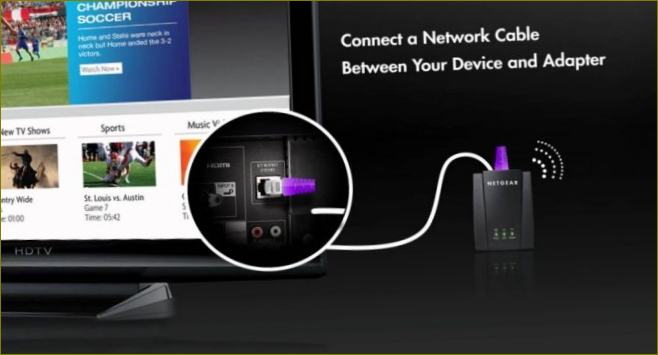

Jaké jsou hlavní výhody použití adaptéru Wi-Fi pro televizor? Je tento adaptér kompatibilní se všemi zařízeními nebo je potřeba specifická kompatibilita?